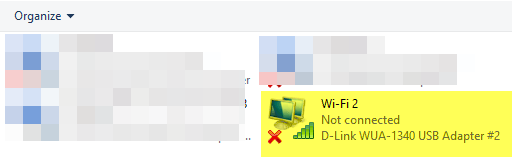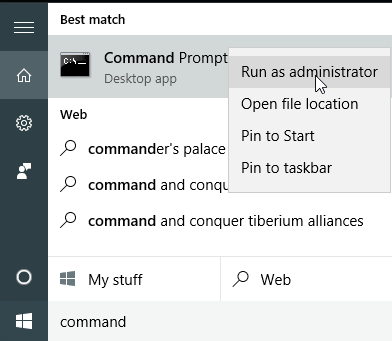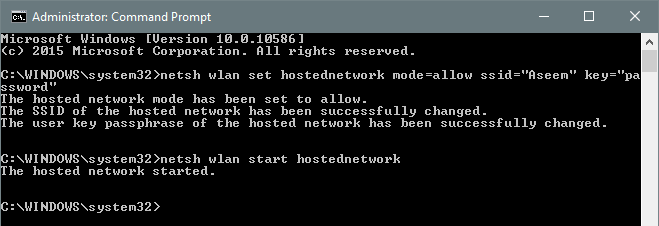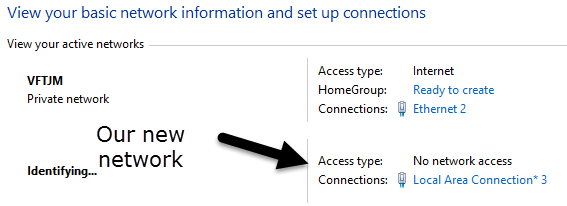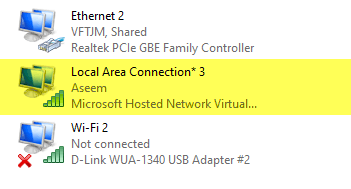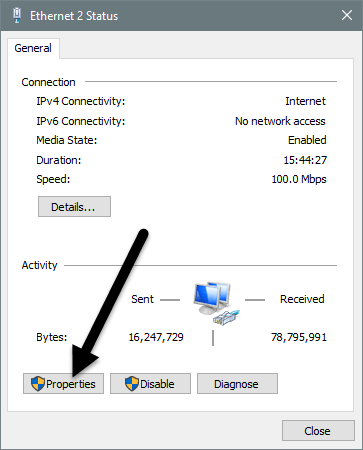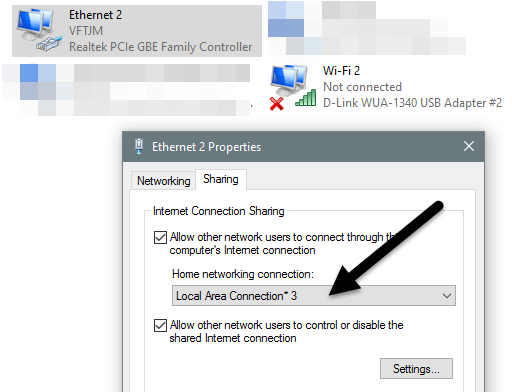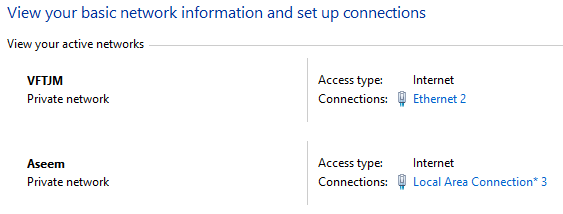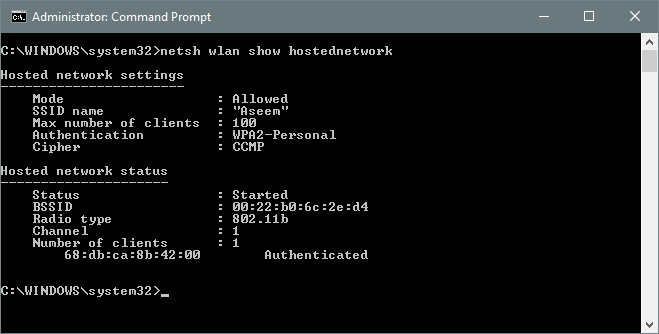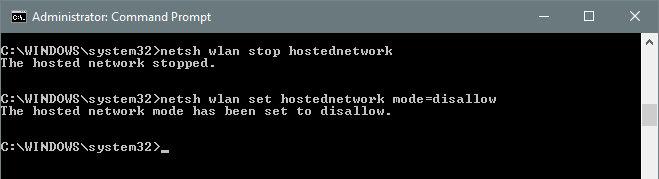İnternet bağlantınızı çevrenizdeki diğer kişilerle paylaşmanın hızlı bir yolunu mu arıyorsunuz? Bu günlerde, bu sadece bir kaç durumda faydalıdır. Kişisel olarak sadece bir akıllı telefona bağlanmış bir dizüstü bilgisayarı olan bir arkadaşı olan bir arabadayken paylaşılan bir internet bağlantısı kullandım.
iPad'im yalnızca Wi-Fi'ydi, bu yüzden dizüstü bilgisayarına bağlanabiliyordum. Wi-Fi ve internet erişimi olsun. Ben sadece bir otel odasında kalıyordum ve internet için sadece kablolu bir Ethernet bağlantısı vardı. Bilgisayarımı kurdum ve herkesin akıllı telefonlarını, tabletlerini vb. Bağlayabilmesi için kişisel bir Wi-Fi ağı oluşturdum.
Bu yazıda, Internet bağlantınızı Windows’tan nasıl paylaşacağınızı göstereceğim. bilgisayar. Bu, yalnızca belirli senaryolarda iyi sonuç vermez.
Yukarıdaki üç öğeyle eşleşirseniz, büyük olasılıkla paylaşılan bir İnternet bağlantısı kurma konusunda başarılı olursunuz. Şimdi başlayalım.
Sanal Kablosuz Ağ Oluşturun
Yapmak istediğiniz ilk şey, Wi-Fi ağınızın herhangi bir ağa bağlı olmadığından emin olmaktır. Niye ya? Wi-Fi ağının Internet'i Ethernet portundan veya bağlı cihazdan kullanmasını istiyoruz, bu nedenle Wi-Fi ağının başlaması için bağlantı kesilmemelidir.
Bunu Başlat'a tıklayarak ve ardından yazarak kontrol edebilirsiniz. ncpa.cplve Enter tuşuna basmak. Simgenin yanında kırmızı bir X görmelisiniz.
Şimdi bir Yönetim Komut İstemi penceresi açmamız gerekiyor. Başlat'ı tıklayın, komut' u girin ve ardından en üstteki sonuca sağ tıklayın ve Yönetici olarak çalıştır'ı seçin.
Ardından, sanal kablosuz ağımızı oluşturmalı ve başlatmalıyız. Bunu yapmak için aşağıdaki komutları yazmanız gerekir:
netsh wlan set hostednetwork mode=allow ssid="pickaname" key="pickapassword"
netsh wlan start hostednetwork
Gördüğünüz gibi, yeni ağınız için bir SSID seçebilir ve şifreyi de ayarlayabilirsiniz. Ayarladığınız SSID, diğer cihazlarda gösterilen kablosuz ağın adı olacaktır. Ağ başlatıldıktan sonra Denetim Masası'na gidin ve Ağ ve Paylaşım Merkezi 'i açın.
Geçerli olanı göreceksiniz Bağlandığınız ağ, benim durumumda Ethernet 2. Bunun altında, Ağ erişimi yokve Tanımlanıyordiyen yeni ağınızı görmelisiniz. Tekrar ncpa.cpl'i açarsanız veya Ağ ve Paylaşım Merkezi'nde Bağdaştırıcı ayarlarını değiştir' i tıklarsanız, Yerel Alan Bağlantısı 3'ün aslında Microsoft Barındırılan Ağ olduğunu görürsünüz. Sanal Bağdaştırıcı.
Artık yeni ağın İnternet erişimine sahip olması için diğer ağ bağlantısını yapılandırmamız gerekiyor. Örneğimde, bu Ethernet 2 olurdu. Devam edin ve Ethernet 2için mavi linki tıklayın. Ayrıca tekrar ncpa.cpl adresine gidebilir, Ethernet 2'ye sağ tıklayıp Özellikler'i seçebilirsiniz.
Bu bağlantı için durum penceresini getirir. Şimdi Özelliklerdüğmesini tıklayın.
Paylaşımsekmesini tıklayın ve ardından Diğer ağ kullanıcılarının bu bilgisayarın İnternet bağlantısı üzerinden bağlanmasına izin verkutusunu işaretleyin. Ev ağı bağlantısıaltında, benim durumumda Yerel Alan Bağlantısı 3olan yeni sanal kablosuz ağ için adaptör adını seçmeniz gerekir. Bağdaştırıcının adını bilmiyorsanız, ncpa.cpladresine gidin ve Microsoft Barındırılan Ağ Sanal Bağdaştırıcısıyazanı bulun.
Şimdi Ağ ve Paylaşım Merkezi'ne gittiğinizde, yeni bağlantının da İnternet erişimi olduğunu göreceksiniz.
İşte bu! Artık başkalarının İnternet erişimi için Ethernet veya bağlı bağlantıyı bağlamasına ve kullanmasına izin verecek bir kablosuz ağa sahip olmalısınız. Diğer cihazlarınızdan birine gidin ve yeni kablosuz ağınızı arayın. Ayarladığınız şifreyi kullanarak bağlanın ve gitmek için iyi olmanız gerekir.
Yeni kablosuz ağınıza kaç kişinin bağlı olduğunu görmek isterseniz, bir komut istemini açmanız ve Şu komutu uyguladıktan sonra:
netsh wlan show hostednetwork
Son olarak, ağ bağlantınızı paylaşmayı bitirdiyseniz, sanal kablosuz ağ aşağıdaki iki komutu yazarak:
netsh wlan stop hostednetwork
netsh wlan set hostednetwork mode=disallow
Bu komutların her ikisini de yazdığınızdan emin olun, böylece sanal kablosuz ağı tekrar oluşturmanız gerekirse, bunu yapabileceksiniz. İşte bu kadar. Umarım, bu makale internet bağlantınızı başkalarıyla kolayca paylaşmanıza yardımcı olacaktır. Herhangi bir sorunla karşılaşırsanız, yorum göndermekten çekinmeyin. Tadını çıkarın!